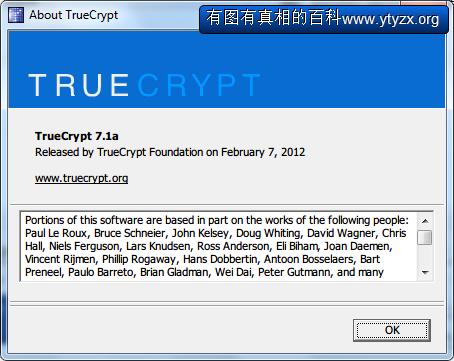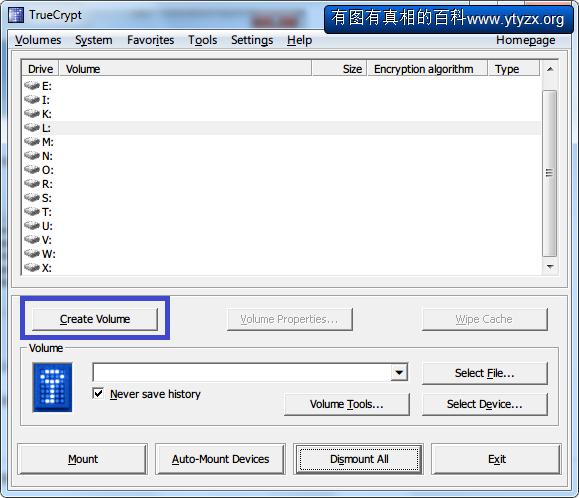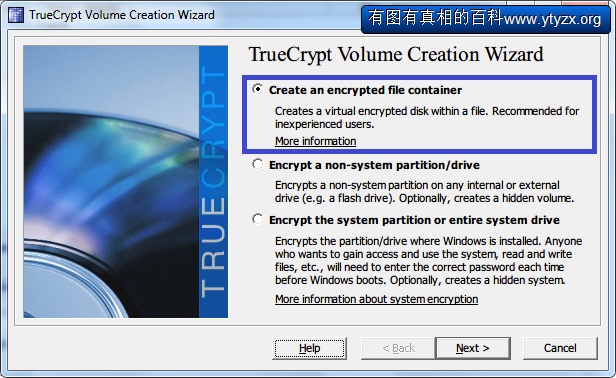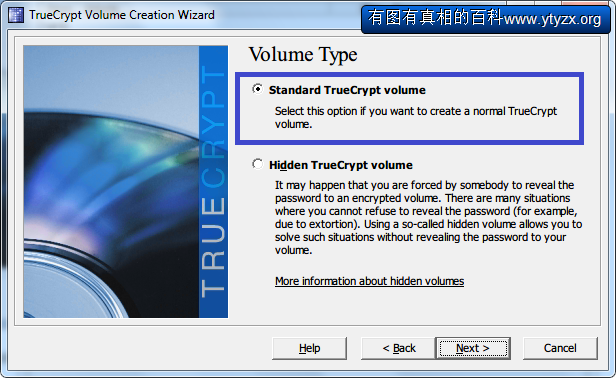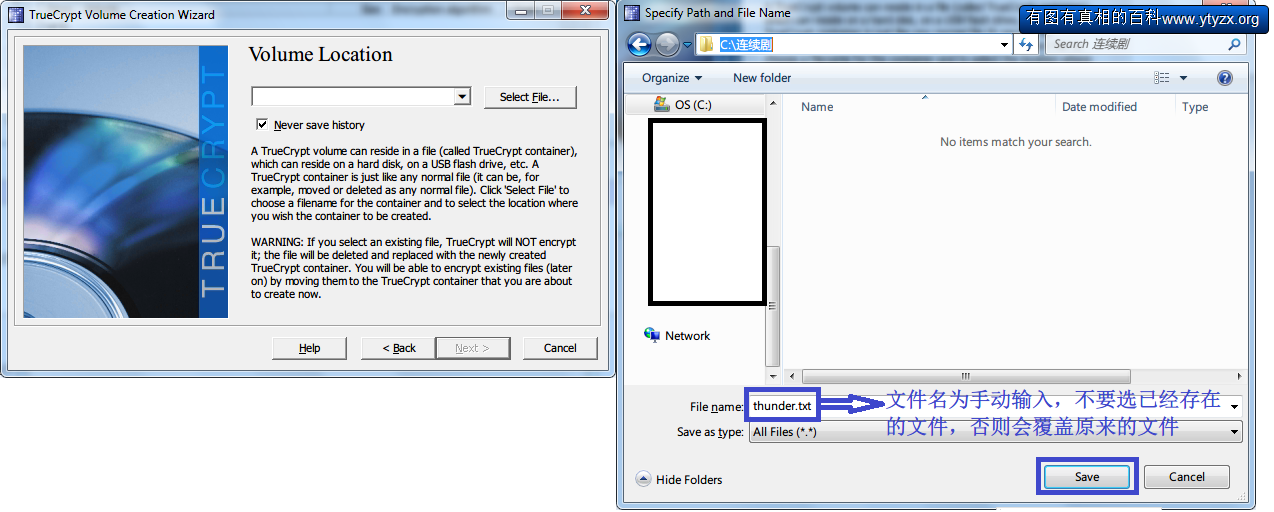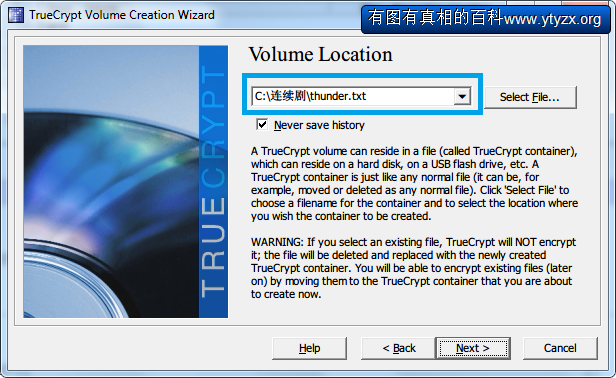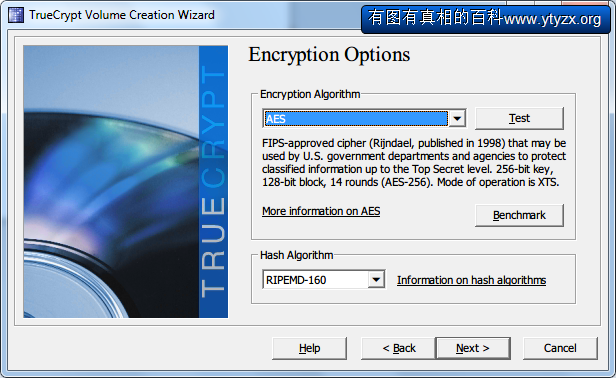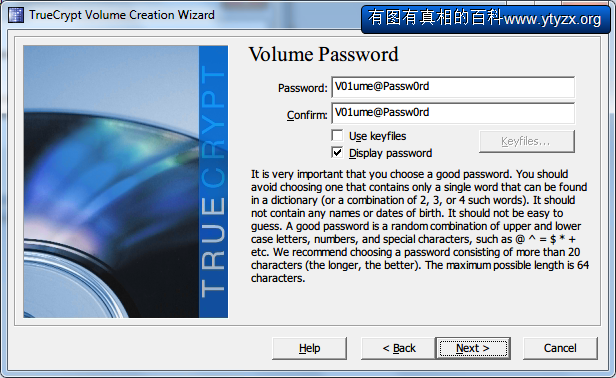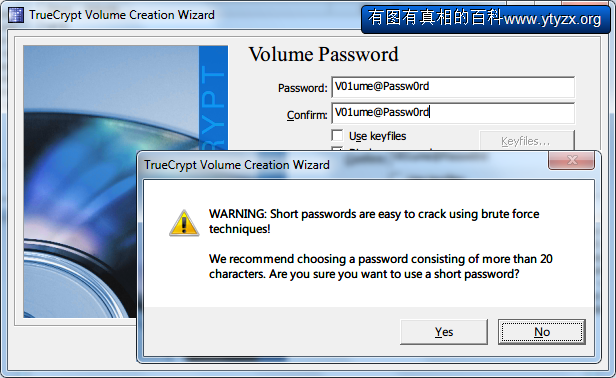如何使用TrueCrypt加密
来自YTYZX有图有真相的百科
TrueCrypt是一个开源的加密软件,您可以免费,自由的使用,该软件几乎涵盖了您能想到的所有加密方法。
1.首先下载软件(本例中为7.1a版本)并安装,基本上是点击“Next”就可以了。
2.首先打开该软件,界面如下:
3.点击上图方框内的“Create Volume”,弹出如下界面,在“Create an encrypted file container”前面点击鼠标,确定此选项被选择上,然后点击“Next>”继续。
4.在下图中“Standard TrueCrypt volume”选项前单击鼠标,确认选择上此选项,然后点击“Next>”继续。
5.点击下图中的“Select File...”,选定一个文件夹(个人建议最好新建一个空文件夹),本例中为:C:\连续剧。然后在此文件夹中手动输入一个文件名(本例中为:thunder.txt)。
6.确定后点击上图中的“Save”按钮,即返回到如下画面,可以看见方框内的内容已经添加进去,继续点击“Next>”。
7.弹出“Encryption Options”选项,即“加密选项”,除非有一定的密码学知识,一般可以直接点“Next>”.
8.弹出“Volume Size”选项,即你将要生成的加密文件柜的大小,本例中为:10G,然后点击“Next>”。
9.输入密码,最好是大小写字母,数字,特殊字符的组合,然后点击“Next”。本例中为:V01ume@Passw0rd,即把“Volume Password”中的字母“o”用数字“0”代替,把字母“l”用数字“1”代替,然后在中间添加上特殊字符“@”,这样便于记忆而且保证了复杂性,现实中可以使用自己的身份证号码,生日等,但是记得必须经过一定的变化而且添加特殊字符。
10.弹出提示说刚才输入的密码太短,最好超过20个,是否继续使用刚才的短密码?由于我们只是示范软件的使用,所有选择“Yes”.